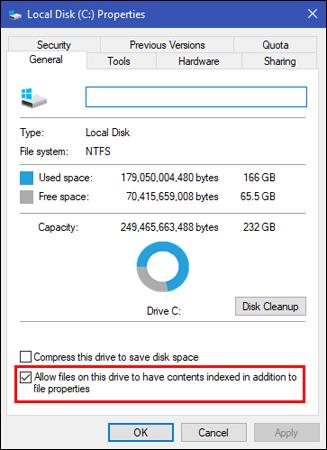Ο υπολογιστής σας περιέχει τόνους αρχείων, αλλά κάθε φορά που ψάχνετε για κάτι, δεν το βρίσκετε πουθενά. Αυτός είναι επίσης ο λόγος για τον οποίο τα Windows ενσωματώνουν τη δυνατότητα Search Indexing - ευρετηρίαση αναζήτησης για το σύστημα. Αυτή η λειτουργία είναι υπεύθυνη για τη σήμανση του πίνακα περιεχομένων των αρχείων στη συσκευή σας για να βοηθήσει στην ταχύτερη εμφάνιση των αποτελεσμάτων αναζήτησης.
Ωστόσο, εάν η Αναζήτηση των Windows χρειάζεται πολύ χρόνο για να βρει αυτό που θέλετε ή εμφανίσει αποτελέσματα που δεν σας ενδιαφέρουν, μπορείτε να την προσαρμόσετε με μερικούς διαφορετικούς τρόπους.
Αρχικά, μπορείτε να προσθέσετε ή να αφαιρέσετε ολόκληρους φακέλους από την ευρετηρίαση. Ας υποθέσουμε ότι κατεβάζετε πολλά αρχεία και φακέλους στην ενότητα Λήψεις αλλά ποτέ δεν τα αναζητάτε. Αυτό θα κάνει τη δημιουργία ευρετηρίου να εργαστεί πιο σκληρά για την αντιμετώπιση του προβλήματος.
Μπορείτε να προσθέσετε ή να αφαιρέσετε έναν φάκελο πληκτρολογώντας Επιλογές ευρετηρίου στο μενού Έναρξη. Επιλέξτε Τροποποίηση στο κάτω μέρος για να προσθέσετε ή να αφαιρέσετε αρχεία. Σημειώστε τους υποφακέλους προς τα κάτω χρησιμοποιώντας τα βέλη και μπορείτε να εξαιρέσετε υπάρχοντες φακέλους ή να προσθέσετε νέους.
">
Μια άλλη ρύθμιση που μπορείτε να αλλάξετε είναι το περιεχόμενο ευρετηρίου των Windows των αρχείων δίπλα στα ονόματά τους. Αυτό θα διευκολύνει την αναζήτηση αρχείων ανά περιεχόμενο. Ωστόσο, μπορεί να θέλετε να το απενεργοποιήσετε για να φιλτράρετε καλύτερα τα αποτελέσματά σας
Για να το κάνετε αυτό, ανοίξτε Αυτός ο υπολογιστής πατώντας το πλήκτρο Windows + E και κάνοντας δεξί κλικ στη μονάδα δίσκου που θέλετε να αλλάξετε (για παράδειγμα: μονάδα δίσκου C). Στην καρτέλα Γενικά, ενεργοποιήστε ή απενεργοποιήστε την επιλογή Να επιτρέπεται στα αρχεία σε αυτήν τη μονάδα δίσκου να έχουν ευρετηριασμό περιεχομένων… για αναζήτηση εντός αρχείων.
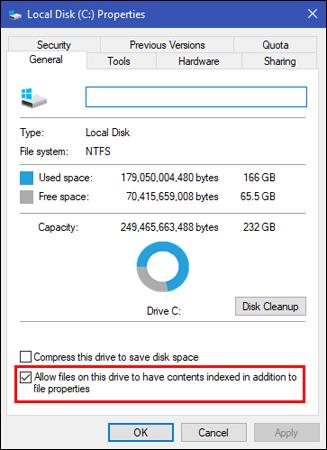
Πληκτρολογήστε services.msc στο μενού Έναρξη και μεταβείτε στην ενότητα Αναζήτηση των Windows για να ελέγξετε εάν η Αναζήτηση των Windows αντιμετωπίζει προβλήματα.
Κάντε δεξί κλικ πάνω του και επιλέξτε Ιδιότητες και μετά ορίστε τον τύπο εκκίνησης σε Απενεργοποιημένο. Αυτό θα αποτρέψει την πλήρη εκτέλεση της ευρετηρίασης.
Ας ελπίσουμε ότι αυτές οι προσαρμογές ευρετηρίου αναζήτησης των Windows θα κάνουν την Αναζήτηση των Windows να λειτουργεί καλύτερα.